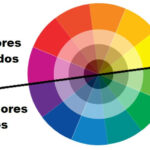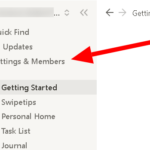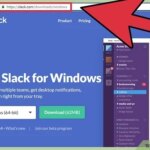¿Quieres invitar a otras personas para que te ayuden a trabajar en algunas de tus páginas en Notion? ¿Estás pensando en agregarlos como invitados en lugar de ser miembros? Si eso es un sí, aquí tenemos una guía para ti. Le mostraremos cómo invitar a personas como invitados a sus páginas en Notion. Ya sea que esté utilizando la aplicación en su computadora de escritorio o dispositivo móvil, tenemos un tutorial paso a paso para usted.
Tutorial
En Notion, los usuarios pueden crear varias páginas en un solo espacio de trabajo para satisfacer la mayoría de sus necesidades. Sin embargo, administrar muchas páginas en la aplicación puede ser agotador y llevar mucho tiempo, especialmente si las maneja todas por su cuenta.
Afortunadamente, la aplicación le permite agregar invitados para ayudarlo a administrar sus páginas sin darles acceso a todo su espacio de trabajo. De esta forma, puedes evitar que otras personas accedan al contenido sin tu autorización.
Con eso en mente, aquí hay una guía rápida sobre cómo agregar invitados en Notion.
Cómo invitar a invitados a una de tus páginas en Notion
Si desea que sus amigos, clientes u otras personas lo ayuden a trabajar con una de sus páginas en Notion, puede agregarlos como invitados. Dependiendo del nivel de acceso que les des, cada invitado puede editar, leer, compartir y comentar tus páginas.
Puede invitar a personas a Notion ya sea que esté usando la aplicación en su computadora o dispositivo móvil. En nuestros tutoriales paso a paso a continuación, le mostraremos cómo hacerlo desde ambos.
En tu ordenador:
- Inicie el escritorio de Notion o visite su cliente de navegador web e inicie sesión en su cuenta.
- En la barra lateral ubicada a la izquierda, abra una de sus páginas.
- Haz clic en Compartir en la parte superior derecha de tu pantalla y selecciona el botón azul Invitar .
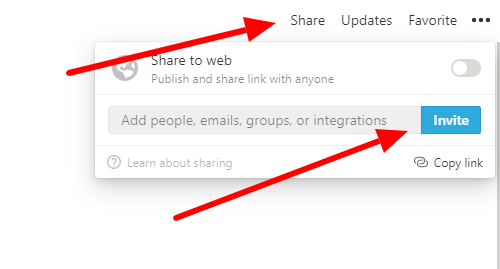
- Ingrese la dirección de correo electrónico de la persona que desea invitar y seleccione la correcta de los resultados de búsqueda.
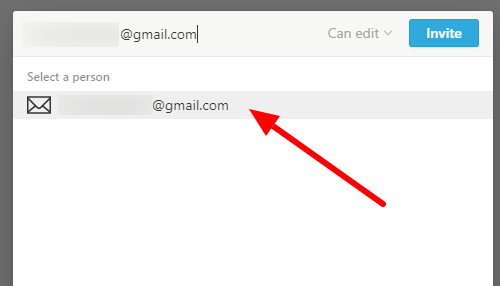
- Elija el nivel de acceso que desea otorgar al invitado y haga clic en el botón azul Invitar .
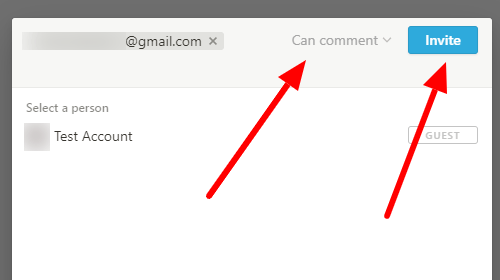
Los invitados recibirán una invitación por correo electrónico, que podrán utilizar para acceder a su página. Si no tienen una cuenta, deben registrarse primero para continuar.
Para aquellos que usan una cuenta gratuita, solo pueden invitar hasta cinco personas. Por otro lado, aquellos con planes pagos no tienen que preocuparse por estos límites.
En la aplicación móvil:
- Después de iniciar sesión en la aplicación móvil, toque las tres líneas horizontales en la parte superior izquierda de su pantalla y abra una de sus páginas.
- En la sección superior derecha, toque el icono Compartir .
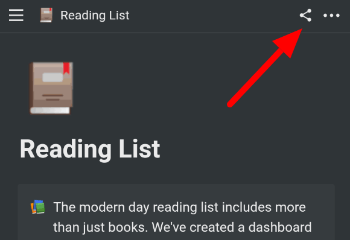
- Toque el botón azul Invitar para agregar personas como invitados.
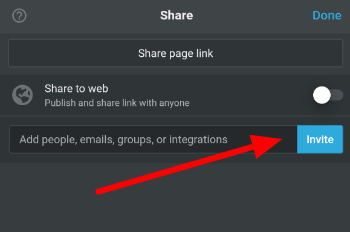
- Ingrese la dirección de correo electrónico de la persona que desea invitar y seleccione la cuenta correcta de los resultados de búsqueda.
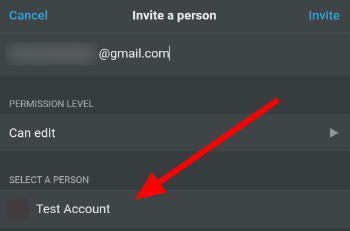
- Cambie el nivel de acceso del invitado y toque Invitar en la esquina superior derecha.
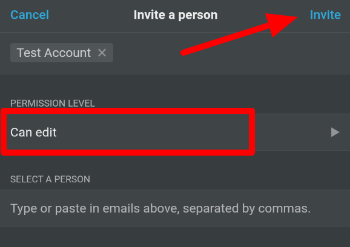
Así es como invitas a las personas como invitados a tus páginas en Notion. Si desea cambiar el nivel de acceso para cada uno de sus invitados, haga clic en Compartir en la parte superior derecha de la página en la aplicación de escritorio o toque el ícono Compartir si está en un dispositivo móvil.
También puede eliminar a los invitados navegando a la sección Compartir de la página. Por otro lado, puede visitar Configuración y miembros en la aplicación de escritorio o web para eliminar a la persona de todos sus espacios de trabajo en Notion.
para terminar las cosas
Ahora que sabe cómo agregar invitados en Notion, puede invitar a sus amigos, clientes, compañeros de trabajo y otras personas para que lo ayuden a trabajar en algunas de sus páginas en la aplicación. De esta manera, solo les está dando acceso a una página, no a todo el espacio de trabajo.
¡Eso es todo lo que tenemos sobre nosotros! Si desea leer más consejos, trucos y tutoriales, visítenos con frecuencia y consulte nuestras últimas publicaciones y actualizaciones.